- 인포매티카 클라우드에서 DAS connector를 사용하여 Maria DB와 연결
- DAS Connector(Action)에서 SQL Query를 Binding하여 그 결과를 확인할 수 있습니다
※ 가이드문서 참고
🏷️ HOW TO: Connect to MariaDB using JDBC Generic Cloud Adapter in Application Integration
https://knowledge.informatica.com/s/article/000184021?language=en_US
🏷️ JDBC Connection Properties
아래 내용은 각 영역에 따라 구분해 놓은 내용이며 진행할 때는 인포매티카 런타임 환경 설정 후에 JDBC를 셋팅합니다.
1. MariaDB 환경 구성
인포매티카에서 MariaDB에 Access하는 것이므로 MariaDB 환경 구성이 되어 있어야 합니다. 저는 로컬에서 MariaDB에 MariaDB를 설치하고 세션을 생성, 데이터베이스 및 테이블을 생성하여 데이터를 준비하였습니다.
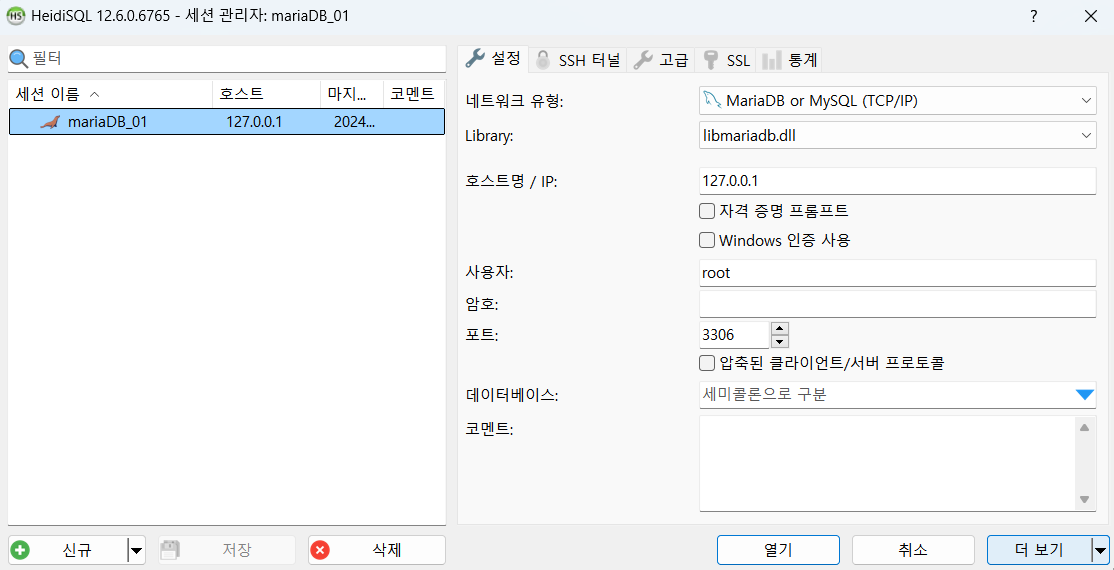
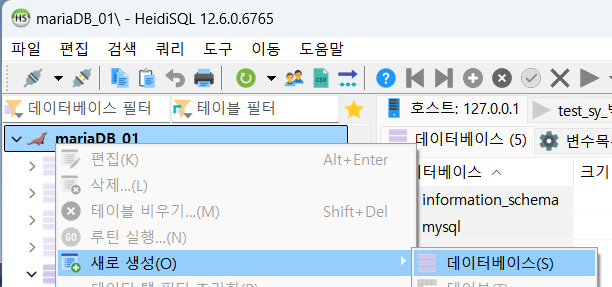
2. JDBC 셋팅
인포매티카에서 MariaDB에 Access할 때 JDBC connector를 사용합니다. 글 상단에 있는 첫 번째 가이드 문서를 따라 JDBC connector를 다운로드 받고, 지정된 위치에 jar파일을 이동시킵니다.
(※ 로컬에 Secure Agent가 이미 설치되어 있어야 JDBC 셋팅이 가능합니다)
1) Mariadb JDBC 드라이버 다운로드
https://mariadb.com/downloads/connectors/connectors-data-access/java8-connector/

2) 지정된 위치에 jar파일을 이동
다운로드 받은 파일을 아래 경로로 위치하도록 이동시킵니다.
location: <Secure Agent installation directory>/apps/process-engine/ext

secure agent 가 이 위치에서 jar 파일을 가져옵니다.
3. 인포매티카 클라우드 환경 구성
1) 런타임 환경 구성
Administrator Service를 선택 -> 왼쪽 메뉴 중 Runtime Environment 를 선택

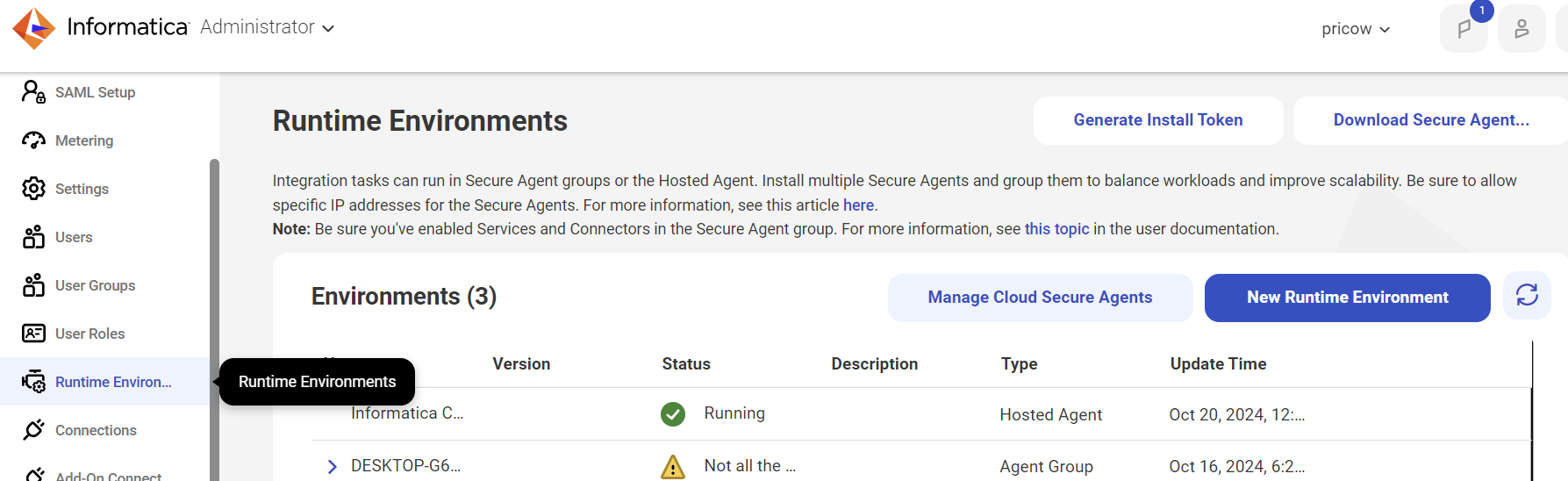
로컬에 있는 MariaDB에 access할 것이므로 우측 상단에 있는 Download Secure Agent를 선택하여 Secure Agent를 다운로드 받습니다.
다운로드가 잘 완료되었다면 아래와 같이 구성된 것을 확인할 수 있습니다.
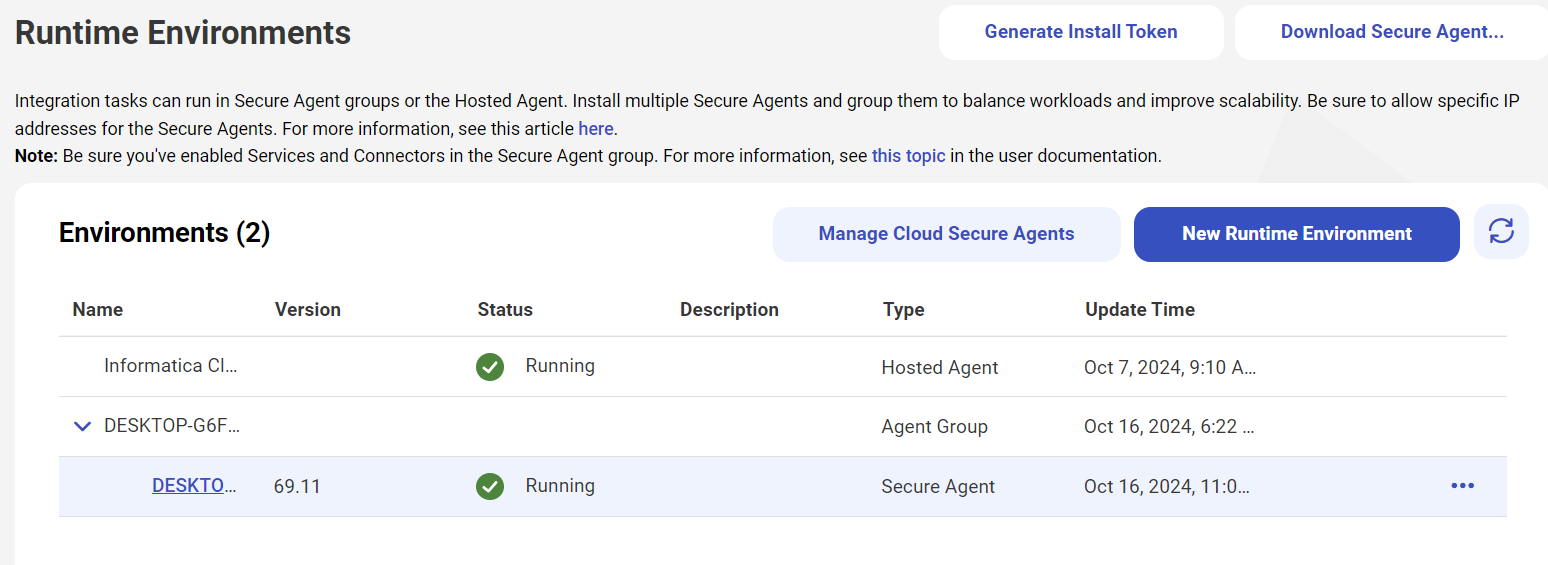

2) Data Intergration Server 선택

System Configuration Details 에서 Service : Data Intergration Server 선택
3) Custom Configuration Details 추가하기

제일 아래로 스크롤바를 내려보면 Custom Configuration Details 를 볼 수 있다. ✨여기서 2가지 내용을 위와 같이 추가한다 (DAS Connector를 설정할 때 위 내용이 구성되어 있지 않으면 연결이 되지 않는다) -> 저장하기
4) Connections 메뉴에서 연결 테스트하기
- 왼쪽 메뉴바에서 Connections 를 클릭하여 들어간다
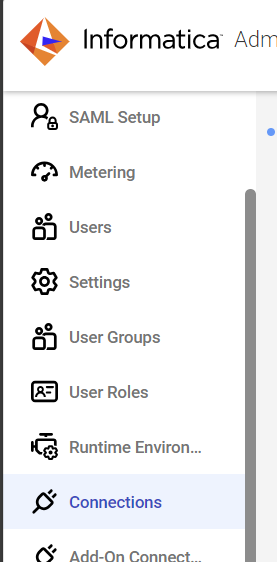

위와 같이 입력 후 오른쪽 상단에 있는 'Test Connection'을 눌렀을 때 연결이 잘 되었다면 초록색 글씨가 뜨고, 오류가 발생하면 빨간색의 오류 내용이 나온다.


'Infomatica > Application Intergration' 카테고리의 다른 글
| Create a XQuery for a list of objects on CAI (0) | 2024.09.10 |
|---|---|
| [Process] OAuth + Excute SOQL (0) | 2024.09.03 |
| [Process] SFDC - Delete to Account (0) | 2024.08.28 |
| [Process] SFDC- Read to Account (0) | 2024.08.28 |
| [Process] SFDC- Add to Account (0) | 2024.08.28 |


